在Windows中如何设置隐藏? 在Windows中设置隐藏找回隐藏文件的步骤
时间:2017-07-04 来源:互联网 浏览量:1015
今天给大家带来在Windows中如何设置隐藏?,在Windows中设置隐藏找回隐藏文件的步骤,让您轻松解决问题。
在玩电脑时,我们都希望自己有一个隐私空间,很好的,Windows就设置了这样一个功能——隐藏!具体方法如下:
解决方法1:
1如果我们想让一个文件隐藏起来,怎么做呢?
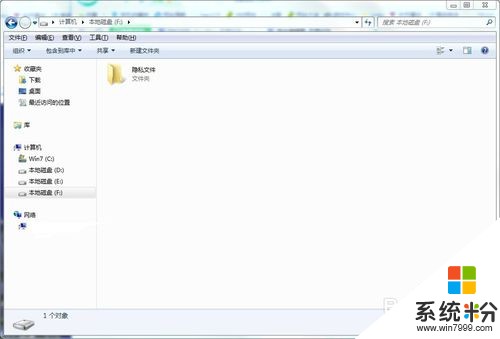 2
2首先,按着那个文件右键,打开文件菜单
(该图片隐藏了部分隐私文件选项)
 3
3点击属性,可以打开这样一个界面
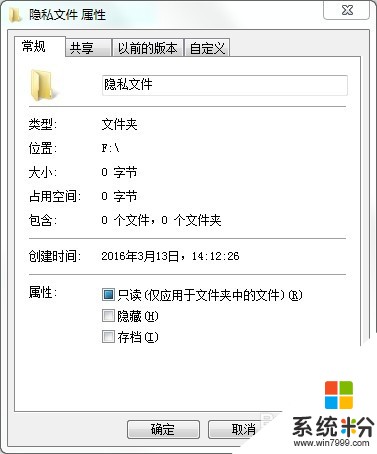 4
4把隐藏选项设为打钩
 5
5按确定,如果该文件夹里有文件,就会弹出这样一个界面
按你自己的情况选择:
如果只想让这个文件夹隐藏,不隐藏里面的文件,选择“仅将此更改应用于文件夹”
如果既想让这个文件夹隐藏,不又想藏里面的文件,选择“将此更改应用于文件夹、子文件夹和文件”
 6
6这样,文件就可以被隐藏了

解决方法2:
1首先,点开文件夹上方的“工具”,找到“文件夹选项”
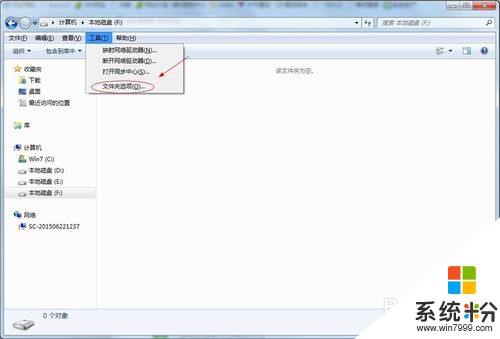 2
2打开“文件夹选项”,选择“查看”那一栏
 3
3将拉条拉到中间,你可以看见一个选项“隐藏文件和文件夹”
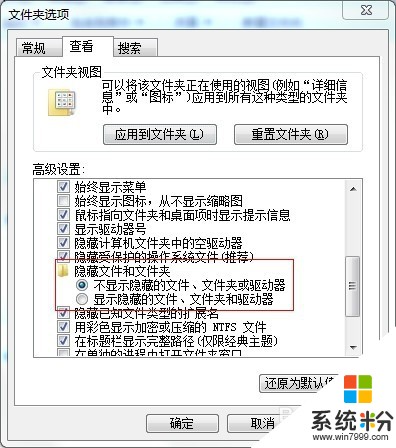 4
4将其设置为“显示隐藏的文件夹、文件和驱动器”
 5
5这样隐藏的文件就会出现了!

以上就是在Windows中如何设置隐藏?,在Windows中设置隐藏找回隐藏文件的步骤教程,希望本文中能帮您解决问题。
我要分享:
相关教程
- ·电脑隐藏文件夹怎么取消隐藏 如何在Mac系统中设置隐藏文件
- ·怎么在Windows 7 中禁止搜索隐藏文件? 在Windows 7 中禁止搜索隐藏文件有哪些方法
- ·在电脑中怎样隐藏文件夹和查看被隐藏的文件夹 在电脑中隐藏文件夹和查看被隐藏的文件夹的方法有哪些
- ·U盘中隐藏文件找回的方法 U盘中隐藏文件怎么找回
- ·如何在电脑中把文件隐藏? 在电脑中把文件隐藏的方法?
- ·windows隐藏文件夹的方法 在windows下面如何来隐藏文件
- ·戴尔笔记本怎么设置启动项 Dell电脑如何在Bios中设置启动项
- ·xls日期格式修改 Excel表格中日期格式修改教程
- ·苹果13电源键怎么设置关机 苹果13电源键关机步骤
- ·word表格内自动换行 Word文档表格单元格自动换行设置方法
